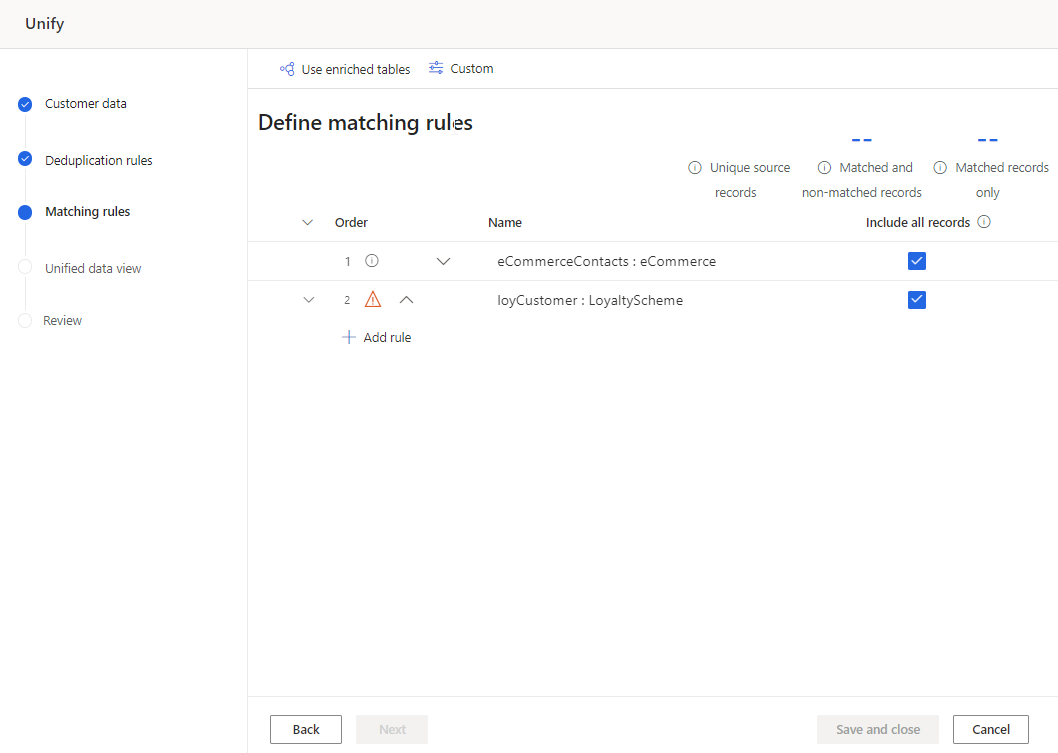Määritä vastaavuussäännöt tietojen yhtenäistämiselle
Tämä yhdistämisen vaihe määrittää täsmäytysjärjestyksen ja taulukoiden välisen täsmäytyksen säännöt. Tässä vaiheessa tarvitaan vähintään kaksi taulukoiden. Kun tietueilla on vastine, ne ketjutetaan yhdeksi tietueeksi, joka sisältää kunkin taulukon kaikki kentät. Vaihtoehtoiset rivit (muut kuin kaksoiskappaleiden poistovaiheen voittajarivit) otetaan huomioon vastaavuuksia etsittäessä. Jos rivi kuitenkin vastaa taulukon vaihtoehtoista riviä, tietueen vastaavuus etsitään voittajariviltä.
Huomautus
Kun olet luonut vastaavuusehdot ja valinnut Seuraava, et voi poistaa valittua taulukko tai saraketta. Tarkista valitut taulukot ja sarakkeet tarvittaessa valitsemalla Takaisin, ennen kuin jatkat.
Seuraavat vaiheet ja kuvat kertovat, miten yhdistäminen tapahtuu ensimmäisen kerran. Lisätietoja aiemmin luotujen yhdistämisasetusten muokkaamisesta on ohjeaiheessa Yhdistämisasetusten päivittäminen.
Rikastettujen taulukkojen sisällyttäminen (esiversio)
Jos olet rikastanut taulukot tietolähteen tasolla parantaaksesi yhdistämisen tuloksia, valitse ne. Lisätietoja: Rikastus tietolähteitä varten. Jos rikastetut taulukot valittiin Kaksoiskappaleiden poistosäännöt -sivulla, niitä ei tarvitse valita uudelleen.
Valitse Vastaavuussäännöt - sivun yläreunassa Käytä rikastettuja taulukoita.
Valitse vähintään yksi rikastettu taulukko Käytä rikastettuja taulukkoja -ruudusta.
Valitse Valmis.
Määritä täsmäytysjärjestys.
Kukin vastine yhdistää vähintään kaksi taulukkoa yhdeksi konsolidoiduksi taulukoksi. Samalla se säilyttää yksilölliset asiakastietueet. Vastinejärjestys ilmaisee järjestyksen, jossa järjestelmä yrittää yhdistää tietueet.
Tärkeää
Ensimmäistä taulukkoa kutsutaan ensisijaiseksi taulukoksi, joka toimii yhtenäisen profiilin pohjana. Taulukkoon lisätään lisää valittuja taulukoita.
Tärkeitä huomioon otettavia seikkoja:
- Valitse taulukko, jossa on täydellisimmät ja luotettavat profiilitiedot asiakkaistasi ensisijaiseksi taulukoksi.
- Valitse ensisijaiseksi taulukoksi taulukko, jolla on useita yhteisiä sarakkeita muiden taulukoiden kanssa (esimerkiksi nimi, puhelinnumero tai sähköpostiosoite).
- Taulukoille voidaan hakea vastine vain taulukoista, joiden prioriteetti on korkeampi. Niinpä Taulukolle2 voidaan hakea vastinetta vain Taulukosta1, kun taas Taulukolle3 voidaan hakea vastinetta Taulukosta2 tai Taulukosta1.
Siirrä Vastaavuussäännöt-sivulla ylä- ja alanuolien avulla taulukot haluamaasi järjestykseen ylä- ja alanuolen avulla tai vedä ja pudota ne. Valitse esimerkiksi eCommerceCustomers ensisijaiseksi taulukoksi ja loyCustomers toiseksi taulukoksi.
Valitse sisällytä kaikki tietueet, jos haluat jokaisesta taulukon tietueesta yksilöidyn asiakkaan riippumatta siitä, löytyykö vastinetta. Kaikki tämän taulukon tietueet, jotka eivät vastaa muiden taulukon tietueita, sisällytetään yhdistettyyn profiiliin. Tietueita, joilla ei ole vastinetta, kutsutaan yksiarvoisiksi.
Ensisijainen taulukko Contacts:eCommerce vastaa seuraavaa taulukkoa CustomerLoyalty:Loyalty. Tietojoukko, jonka ensimmäisen vaiheen tulokset vastaavat seuraavaa taulukkoja, jos taulukkoja on enemmän kuin kaksi. Jos eCommerceContacts sisältää edelleen kaksoiskappaleita, kun loyCustomer-kohteelle etsitään vastinetta kohteesta eCommerceContacts, eCommerceContacts-kaksoiskappalerivejä ei tiivistetä yhdeksi asiakastietueeksi. Jos loyCustomer-kaksoiskappalerivit kuitenkin vastaavat eCommerceContacts-riviä, ne tiivistetään yhdeksi asiakastietueeksi.
Vastaavuusparien sääntöjen määritteleminen
Täsmäytyssäännöt määrittävät logiikan, jonka avulla määritetty taulukkopari täsmäytetään. Sääntö koostuu yhdestä tai useasta ehdosta.
Taulukon nimen vieressä on varoitus, jonka mukaan vastineparille ei ole määritetty vastaavuussääntöä.
Määritä vastaavuussäännöt valitsemalla taulukkoparille Lisää sääntö.
Määritä Säännön ehdot Lisää sääntö -ruudussa.
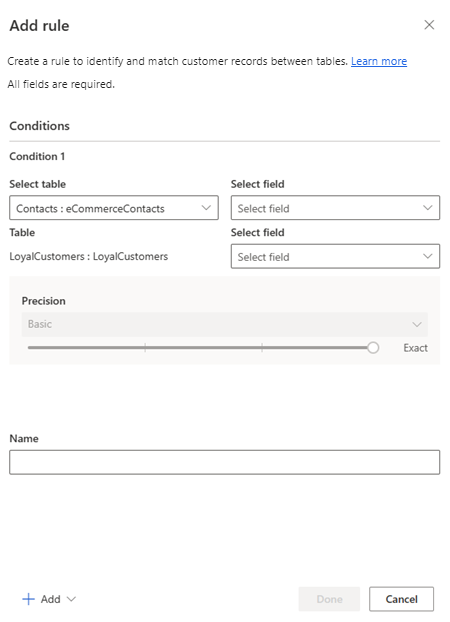
Valitse taulukko/kenttä (ensimmäinen rivi): Valitse taulukko ja sarake, jotka ovat todennäköisesti yksilöiviä asiakkaalle. Esimerkiksi puhelinnumero tai sähköpostiosoite. Vältä yhdistämistä aktiviteettityyppisten sarakkeiden mukaan. Esimerkiksi ostotunnus ei todennäköisesti vastaa muita tietuetyyppejä.
Valitse taulukko/kenttä (toinen rivi): Valitse sarake, joka liittyy ensimmäisellä rivillä määritetyn taulukon sarakkeeseen.
Normalisoi: Valitse sarakkeen normalisointiasetukset .
- Numerot: Muuntaa lukuja esittävät Unicode-symbolit yksinkertaisiksi luvuiksi.
- Symbolit: Poistaa symbolit ja erikoismerkit, kuten !" #$%&'()*+,-./:;<=>?@[]^_'{|}~. Esimerkiksi Head&Shoulder muuttuu muotoon HeadShoulder.
- Teksti pieniksi kirjaimiksi: Muuntaa isot kirjaimet pieniksi kirjaimiksi. KAIKKI ISOLLA- ja Ensimmäiset Kirjaimet Isolla -muoto muuttuvat muotoon kaikki isolla ja ensimmäiset kirjaimet isolla.
- Tyyppi (puhelin, nimi, osoite, organisaatio): Standardoi nimet, tittelit, puhelinnumerot ja osoitteet.
- Unicode muotoon ASCII: Muuntaa Unicode-merkit vastaaviksi ASCII-kirjaimiksi. Esimerkiksi aksentillinen ề muuntuu e-merkiksi.
- Tyhjä tila: poistaa kaikki välilyönnit. Hello Worldista tulee HelloWorld.
- Alias yhdistämismääritys: Voit ladata mukautetun merkkijonopariluettelon, joka osoittaa merkkijonot, joita tulisi aina pitää tarkkoina vastaavina.
- Mukautettu ohitus: Voit ladata mukautetun merkkijonoluettelon, joka osoittaa merkkijonot, joita ei pitäisi koskaan yhdistää.
Tarkkuus: Määritä tässä ehdossa käyttöönotettu tarkkuustaso. Tarkkuutta käytetään tarkkaan vastaavuuteen ja sumeaan vastaavuuteen, ja se määrittää, kuinka lähellä kahden merkkijonon on oltava, jotta sitä voidaan pitää vastaavuutena.
- Perustiedot: Valitse arvoksi Matala (30 %), Keskitaso (60 %), Korkea (80 %) tai Tarkka (100 %). Valitse Tarkka, jos haluat yhdistää vain tietueet, jotka vastaavat 100 prosentin tarkkuudella.
- Mukautettu: Määritä prosenttiluku, jota tietueiden on vastattava. Järjestelmä yhdistää vain tämän raja-arvon ohittavat tietueet.
Nimi: Säännön nimi.
Jos haluat yhdistää taulukot vain, jos sarakkeet vastaavat useita ehtoja, valitse Lisää>Lisää ehto valitaksesi lisää ehtoja vastaavuussääntöön. Ehdot yhdistetään loogiseen JA-operaattoriin, joten ne suoritetaan vain, jos kaikki ehdot täyttyvät.
Voit myös harkita lisäasetusten käyttöä, joita ovat poikkeukset ja mukautetut vastaavuusehdot.
Valmista sääntö valitsemalla Valmis.
Voit myös lisätä muita sääntöjä.
Valitse Seuraava.
Sääntöjen lisääminen vastinepariin
Vastinesäännöt edustavat ehtojen joukkoja. Lisää sääntöjä täsmäyttääksesi taulukoita useiden sarakkeiden perusteella.
Valitse Lisää sääntö siinä taulukossa, johon haluat lisätä sääntöjä.
Noudata ohjeita kohdassa Vastaavuusparien sääntöjen määrittäminen.
Huomautus
Sääntöjen järjestys on tärkeä. Vastaavuusalgoritmi yrittää yhdistää tietyn asiakastietueen ensimmäisen säännön perusteella ja jatkaa toiseen sääntöön vain, jos ensimmäiselle säännöllä ei löydetty vastaavuuksia.
Lisäasetukset
Poikkeuksien lisääminen sääntöön
Useimmissa tapauksissa taulukoiden vastaavuus johtaa yksilöllisiin asiakasprofiileihin, joissa on yhdistettyjä tietoja. Jos haluat käsitellä harvinaisia virheellisiä esiintymiä, voit määrittää vastaavuussäännölle poikkeuksia. Poikkeuksia sovelletaan vastaavuussääntöjen käsittelyn jälkeen, eikä kaikkia tietueita, jotka täyttävät poikkeusehdot, täsmäytetä.
Jos esimerkiksi vastaavuussäännössä on sukunimi, kaupunki ja syntymäpäivä, järjestelmä tunnistaa kaksoset, joilla on sama sukunimi, jotka asuvat samassa kaupungissa kuin sama profiili. Voit määrittää poikkeuksen, joka ei täsmäytä profiileja, jos yhdistettävien taulukoiden etunimi ole sama.
Valitse Muokkaa sääntöä -ruudussa Lisää>Lisää poikkeus.
Määritä poikkeusehdot.
Tallenna sääntö valitsemalla Valmis.
Mukautettujen täsmäytysehtojen määritteleminen
Määritä ehtoja, jotka korvaavat oletusvastaavuuslogiikan. Käytettävissä on neljä vaihtoehtoa:
| Asetus | Kuvaus | Esimerkki: |
|---|---|---|
| Vastaavat aina toisiaan | Määrittää ensisijaisille avaimille arvot, joiden vastaavuutta aina haetaan. | Yhdistä rivi, jonka perusavain on 12345 aina rivin kanssa, jonka perusavain on 54321. |
| Eivät vastaa toisiaan koskaan | Määrittää ensisijaisille avaimille arvot, joille ei löydy osumia. | Älä koskaan yhdistä riviä, jonka perusavain on 12345, rivin kanssa, jonka perusavain on 54321. |
| Ohita | Määrittää arvot, jotka järjestelmän on aina ohitettava vastaavuushaun vaiheessa. | Ohita arvot 11111 ja Tuntematon vastaavuushaun aikana. |
| Aliaksen yhdistämismääritys | Määrittää arvot, jotka järjestelmän on otettava huomioon samana arvona. | Ota huomioon Joe samana kuin Joseph. |
Valitaan Mukautettu.
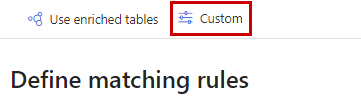
Valitse Mukautettu tyyppi ja valitse Lataa malli. Nimeä malli uudelleen ilman välilyöntejä. Jokaiselle vastinevaihtoehdolle on oltava oma malli.
Avaa ladattu mallitiedosto ja täytä tiedot. Malli sisältää kenttiä, jotka määrittävät taulukon ja taulukon ensisijaisen avaimen arvot. Niitä käytetään mukautetussa täsmäytyksessä. Kirjainkoolla on merkitystä taulukoiden nimissä. Jos esimerkiksi haluat, että Myynti-taulukon perusavain 12345 vastaa aina Yhteyshenkilö-taulukon perusavainta 34567, täytä malli:
- Table1: Myynti
- Table1Key: 12345
- Table2: Yhteyshenkilö
- Table2Key: 34567
Sama mallitiedosto voi määrittää mukautetut täsmäytystietueet useista taulukoista.
Jos haluat määrittää mukautetun vastaavuuden taulukon kaksoiskappaleiden poistolle, määritä sama taulukko sekä kohtaan Table1 ja Table2 ja määritä erilaiset ensisijaisen avaimen arvot. Taulukolle on määritettävä vähintään yksi kaksoiskappaleiden poistosääntö, jotta mukautettua vastaavuutta voi käyttää.
Kun olet lisännyt kaikki ohitukset, tallenna mallitiedosto.
Valitse Tiedot>Tietolähteet ja käsittele mallitiedostot uusina taulukoina.
Kun olet ladannut tiedostot, valitse Mukauta-vaihtoehto uudelleen. Valitse pakolliset taulukot avattavasta valikosta ja valitse sitten Valmis.
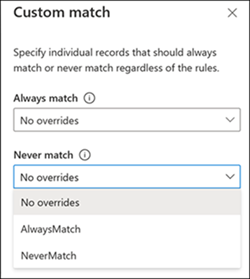
Mukautetun vastineen käyttö määräytyy sen mukaan, mitä vastinevaihtoehtoa haluat käyttää.
- Siirry seuraavaan vaiheeseen, valitsemalla Vastaavat aina toisiaan tai Eivät koskaan vastaa toisiaan.
- Valitse Ohitus- tai Alias-yhdistämismääritys-määritystä varten Muokkaa aiemmin luodussa vastaavuussäännössä tai luo uusi sääntö. Valitse normalisoinnin avattavasta luettelosta Mukautettu ohitus- tai Alias-yhdistämismääritys -asetus ja valitse Valmis.
Valitse Valmis Mukauta-ruudussa ottaaksesi käyttöön mukautetun yhdistämismäärityksen määritykset.
Kukin käsitelty mallitiedosto on oma tietolähteensä. Jos havaitaan tietueita, jotka tarvitsevat erityistä vastaavuuskäsittelyä, päivitä soveltuva tietolähde. Päivitystä käytetään seuraavan yhdistämisprosessin aikana. Voit esimerkiksi tunnistaa kaksoset, joilla on lähes sama nimi ja asuvat samassa osoitteessa, jotka oli yhdistetty yhdeksi henkilöksi. Päivitä tietolähde ja määritä kaksoset erillisiksi, yksilöllisiksi tietueiksi.